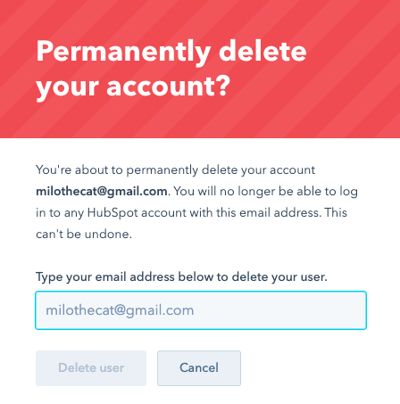Remover usuários do HubSpot
Ultima atualização: Novembro 6, 2024
Disponível com qualquer uma das seguintes assinaturas, salvo menção ao contrário:
|
|
Se você é um Superadministrador Se você deseja remover um usuário da sua conta HubSpot, a desativação é a etapa principal para revogar o acesso de um usuário. Depois de desativar um usuário, você pode removê-lo completamente da sua conta. A seguir, explicamos as diferenças entre a desativação do usuário e a remoção completa do usuário:
- Desativar um usuário:
- O usuário não poderá mais efetuar login ou acessar a conta, mas seu perfil de usuário e os dados associados permanecerão para relatórios e previsões.
- O usuário pode ser reativado posteriormente com seus ativos atuais. Por exemplo, o usuário permanecerá atribuído aos seus registros.
- O usuário não receberá mais notificações.
- O usuário manterá seu assento pago, mas o assento não será contabilizado no total de assentos da conta.
- O usuário será desatribuído de conversas e ativos, bem como removido dos relatórios. Saiba mais sobre o que é removido da conta ao remover um usuário.
- Remover um usuário:
- O usuário deve ser desativado antes que você possa removê-lo completamente da sua conta.
- O usuário não poderá mais efetuar login ou acessar a conta, e seu perfil de usuário será removido da conta.
- O usuário será desatribuído de conversas e ativos, bem como removido dos relatórios. Saiba mais sobre o que é removido da conta ao remover um usuário.
Além disso, um usuário pode remover-se de uma conta HubSpot ou excluir completamente sua conta de usuário depois de terem sido removidos de todas as contas da HubSpot. Excluir uma conta de usuário a removerá completamente dos sistemas HubSpot.
Desativar um usuário
Pré-requisitos antes de desativar um usuário
Em vez de remover um usuário, desativá-lo permite que você preserve as atividades históricas do usuário sem perder o acesso a dados importantes. Quando usuários desativados são reativados, suas atividades históricas, como alterações de propriedade e atualizações de conteúdo, ainda estarão disponíveis.
Antes de desativar um usuário, observe o seguinte:
- Se o usuário possuir algum ativo ou estiver incluído como critério para um filtro (por exemplo, fluxos de trabalho), você deverá removê-lo manualmente dessas ferramentas.
- Se o usuário possuir qualquer páginas de agendamento, está incluído em qualquer páginas de agendamento de grupo ou round-robin, ou faz parte de um rotação de reuniões, você deve excluí-los ou reatribuí-los para que não sejam reservados para reuniões.
Observe: não é possível excluir ou transferir a propriedade de um usuário link de reunião padrão. Nestes casos, peça ao usuário para desative as páginas de agendamento nas configurações do usuário antes da desativação, ou remover o usuário depois de desativá-los. Usuários em um Empresa conta pode faça login como outro usuário para desativar as páginas de agendamento.
-
- Se uma página de agendamento de propriedade do usuário não for reatribuída ou excluída, se o usuário for deixado como parte de um grupo ou página de agendamento round-robin, ou se ele for deixado como parte de uma rotação, as reuniões ainda serão agendadas para o usuário. Isso significa que um contato receberá um convite para uma reunião com o usuário desativado.
- Se uma reunião for agendada para um contato, seja por meio da página de agendamento de propriedade do usuário desativado, por meio de uma página de agendamento de grupo ou round-robin ou por meio de uma rotação, a reunião não será exibida na página do contato. feed de atividade. Se eles reservaram através de uma página de agendamento, o visualização de página será exibido no feed de atividades do usuário.
- As reservas de reuniões não passarão pela automação do fluxo de trabalho após a desativação. Por exemplo, se você tiver um fluxo de trabalho definido para ser acionado após o envio de uma reunião para o usuário desativado, ele não será acionado após a desativação.
- Se um usuário for definido como um ponto de contato em seu Conta e Faturamento configurações, você precisará removê-los do papel.
- Usuários desativados serão ignorados ao usar o girar proprietário do registro ação do fluxo de trabalho e será removido como opções quando definindo o proprietário de um registro.
- Uma vez que um usuário é desativado, seu e-mails pessoais será desconectado. Eles não poderão registrar novos e-mails no CRM, incluindo qualquer e-mails de sequência agendada.
- Qualquer e-mails da equipe o usuário conectado ao conversas caixa de entrada permanecerá conectado.
Desativar um usuário em sua conta
Para desativar um usuário:
- Na sua conta HubSpot, clique no ícone de configurações settings icon na barra de navegação superior.
- No menu da barra lateral esquerda, acesse Usuários e equipes.
- Passe o mouse sobre o nome do usuário, clique em Ações, e selecione Desativar usuário.
- Na caixa de diálogo, revise o aviso e clique em Desativar usuário. O usuário receberá um e-mail indicando que seu perfil foi desativado.
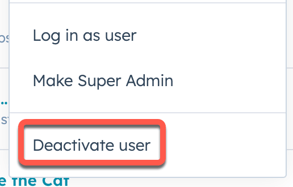
Reativar um usuário
Para reativar um usuário:
- Na sua conta HubSpot, clique no ícone de configurações settings icon na barra de navegação superior.
- No menu da barra lateral esquerda, acesse Usuários e equipes.
- Clique no nome do usuário. O status do usuário será exibido como Desativado no canto superior esquerdo.
- No canto superior direito, clique em Ações, então selecione Reativar usuário. Todos os assentos atribuídos ao usuário antes da desativação que não foram desatribuídos serão reativados. Clique no Acesso guia para ver se o usuário está atribuído a algum assento.
- Na caixa de diálogo, clique em Reativar usuário. O usuário receberá um e-mail indicando que seu perfil foi reativado.

Remover um usuário
Pré-requisitos antes de remover um usuário
Antes de remover completamente um usuário da sua conta, o usuário deve ser desativado. Tenha em mente que o conteúdo criado e os registros de propriedade podem ser afetados:
- Se um usuário estiver definido como um ponto de contato nas configurações de Contas e cobrança, você precisará removê-lo da função antes de poder removê-lo como usuário.
- Se você remover um usuário, não poderá restaurá-lo. Em vez disso, você deve passar pelo processo de criação de usuário de novo. Os registros que foram atribuídos ao usuário removido devem ser reatribuídos assim que forem adicionados novamente.
-
Quando um usuário é removido de uma conta, a HubSpot não exclui nenhum ativo ou atividade criada por ele. Isso inclui ativos como posts de blog, páginas, listas, fluxos de trabalho, formulários e relatórios, bem como atividades de vendas como e-mails registrados e observações. Os ativos mostrarão Usuário desativado/removido (endereço de e-mail do usuário) como autor.
- Qualquer página de agendamento criada pelo usuário removido será excluída.
-
Qualquer mensagem social publicada pelo usuário removido permanecerá publicada. No entanto, se o usuário removido for o administrador de alguma conta de mídia social, talvez seja necessário reconecte essas contas.
- O usuário permanecerá como autor do blog. Aprenda como exclua o perfil do autor do blog manualmente.
- Todos os e-mails de marketing criados por um usuário removido são mantidos, mas as informações associadas ao e-mail de marketing serão perdidas. Por exemplo, nenhum nome será mostrado ao tentar ver quem criou um e-mail de marketing.
-
Todas as sequências, modelos e documentos criados na conta serão mantidos. No entanto, o usuário removido deve ter compartilhado modelos de vendas antes da remoção para que outros usuários possam acessá-los.
- Todas as conversas que tenham sido atribuídas ao usuário removido serão desatribuídas.
- Se você remover um usuário da sua conta, será mostrado Usuário desativado/removido (endereço de e-mail do usuário) na propriedade de posse de todos os contatos, empresas, negócios e tickets pertencentes ao usuário excluído. Se a conta da HubSpot estiver sincronizada com o Salesforce e o usuário removido ainda for um usuário do Salesforce, seu nome será exibido como Nome (Salesforce), como ocorre com os usuários SFDC que nunca tiveram acesso à HubSpot.
- Se você remover um usuário que criou um aplicativo privado, todas as chamadas de associação no aplicativo privado falharão com o erro: O USUÁRIO NÃO TEM PERMISSÕES. Se isso acontecer, é recomendável:
- Recrie um novo aplicativo privado.
- Gire o token de acesso.
- Adicione o usuário novamente, com as mesmas permissões usadas para criar o aplicativo.
- Depois que um usuário for removido da conta, ele não será mais exibido como uma opção nos filtros, como listas ou painéis.. Você pode exibir os usuários removidos nos filtros, selecionando a caixa de seleção Mostrar proprietários inativos ao filtrar.
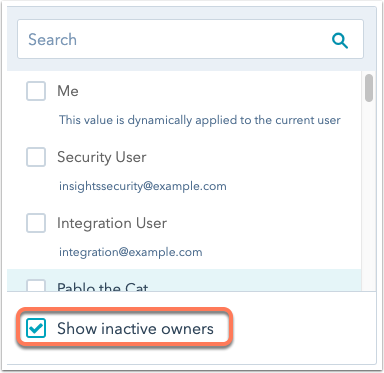
Antes de remover um usuário, você deve reatribuir todos os registros que ele possui. Saiba mais sobre definindo propriedade de registros no HubSpot.
Remover usuário como ponto de contato para Conta e Cobrança
Se um usuário estiver definido como um ponto de contato nas configurações de Contas e cobrança, você precisará removê-lo da função antes de poder removê-lo como usuário.
- Na sua conta da HubSpot, clique no nome da conta no canto superior direito e clique em Conta e cobrança.
- No canto superior, clique na guia Informações da empresa.
- No Contatos de cobrança seção, clique em delete ícone de exclusão ao lado de quaisquer funções definidas para o usuário.
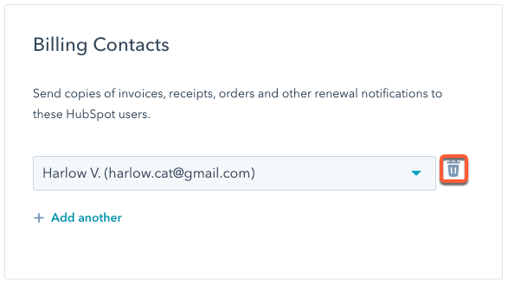
- Na caixa de diálogo, clique em Sim, remover da função.
- Se o usuário estiver definido como o Contato principal, você precisará substituí-lo por outro usuário.
- Clique no menu suspenso ao lado do Contato principal e selecione um usuário diferente.
- Na caixa de diálogo, clique em Sim, adicionar usuário à função.
Agora você poderá remover o usuário da sua conta.
Remover um usuário da sua conta
Para remover um usuário da conta:
- Na sua conta HubSpot, clique no ícone de configurações settings icon na barra de navegação superior.
- No menu da barra lateral esquerda, acesse Usuários e equipes.
- Clique no nome do usuário. O status do usuário deve ser exibido como Desativado no canto superior esquerdo. Aprenda como desativar um usuário.
- No canto superior direito, clique em Ações, então selecione Remover da conta.
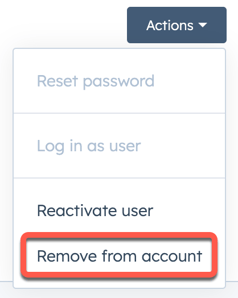
- Na caixa de diálogo, revise o aviso e tome as medidas necessárias para reatribuir assentos e ativos. Clique Continuar, então clique Confirmar.
Remover-se de uma conta HubSpot
Você também pode remover a sua conta de usuário de uma conta específica da HubSpot.
Antes de removê-la, clique no nome da conta no canto superior direito da barra de navegação principal para verificar se você está conectado ao Hub correto.
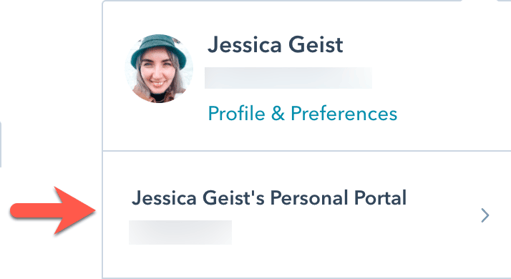
Para remover sua conta de usuário de uma conta específica da HubSpot:
- Na sua conta HubSpot, clique no ícone de configurações settings icon na barra de navegação superior.
- No menu da barra lateral esquerda, acesse Geral > Segurança.
- Na parte inferior, clique em Remover-me desta conta. Se você fizer parte de outras contas, ainda terá acesso a elas. Se você não foi removido como ponto de contato em Conta e Faturamento, este botão ficará acinzentado.
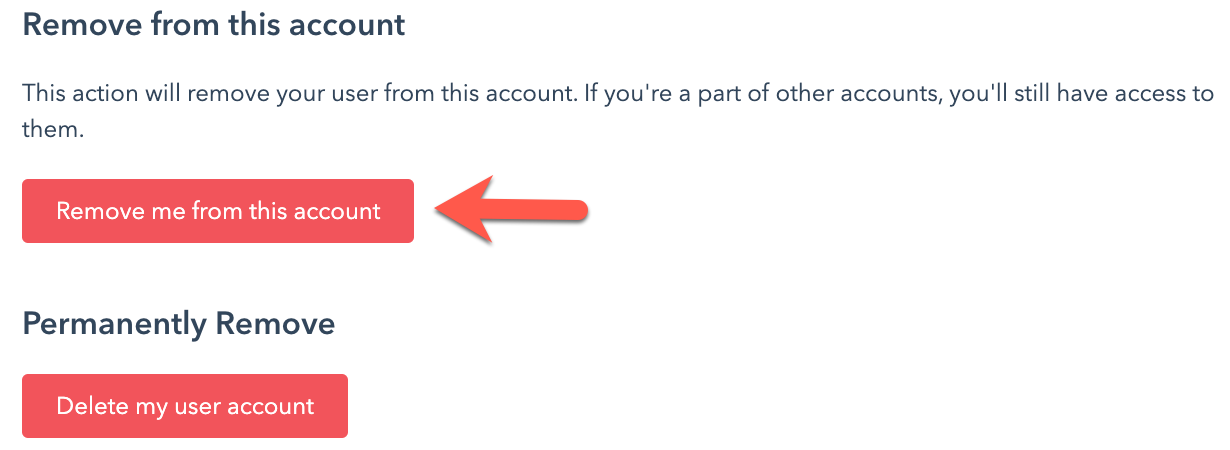
- Na caixa de diálogo, digite seu endereço de e-mail e clique em Excluir.
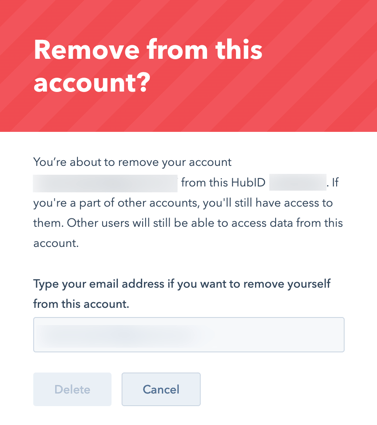
Exclua sua conta de usuário do HubSpot
Quando o acesso de um usuário é removido de uma conta da HubSpot, o usuário não pode acessá-la. No entanto, o usuário associado ao endereço de e-mail continuará a existir. Você pode excluir completamente sua conta de usuário quando não for o único Superadministrador restantes enquanto outros usuários ainda estiverem na conta.
Observação: excluir o usuário excluirá todas as certificações da Academy associadas a esse endereço de e-mail. Para manter suas certificações, você pode transfira suas certificações para um novo endereço de e-mail antes de excluir seu usuário.
Para excluir permanentemente sua conta de usuário:
- Conecte-se para a conta de usuário que você deseja excluir. Certifique-se de que ele não tenha acesso a nenhuma outra conta da HubSpot.
- Na sua conta HubSpot, clique no ícone de configurações settings icon na barra de navegação superior.
- No menu da barra lateral esquerda, clique em Em geral > Segurança.
- Na parte inferior, clique Excluir minha conta de usuário.
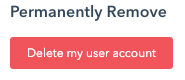
- Na caixa de diálogo, insira o endereço de e-mail do usuário, em seguida, clique em Excluir usuário.